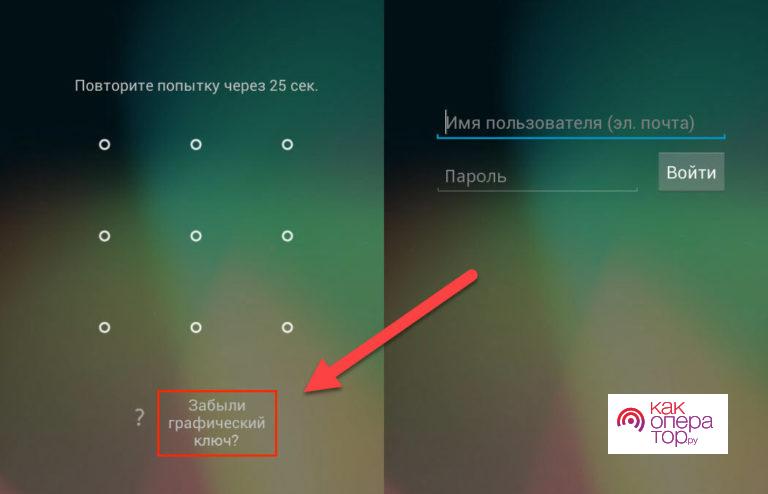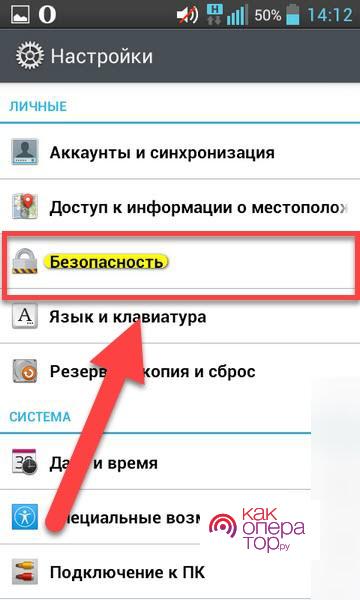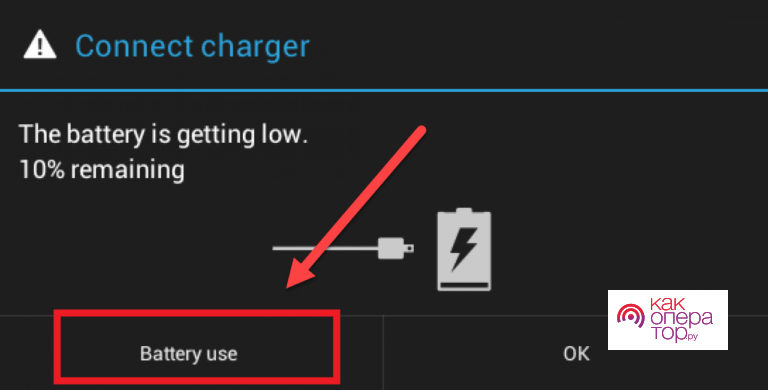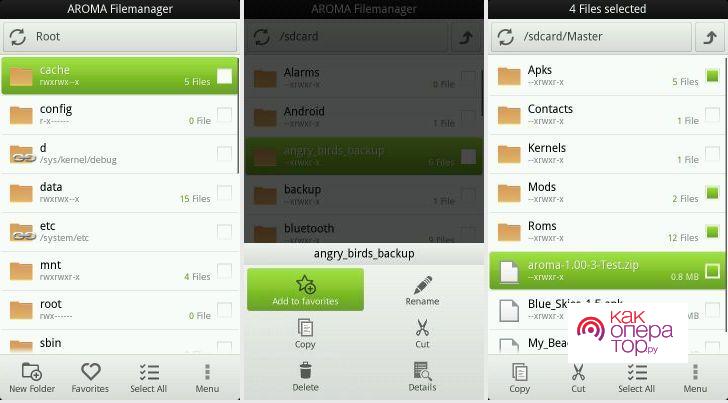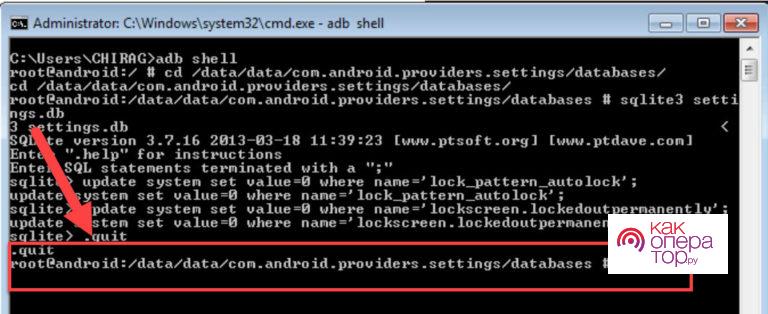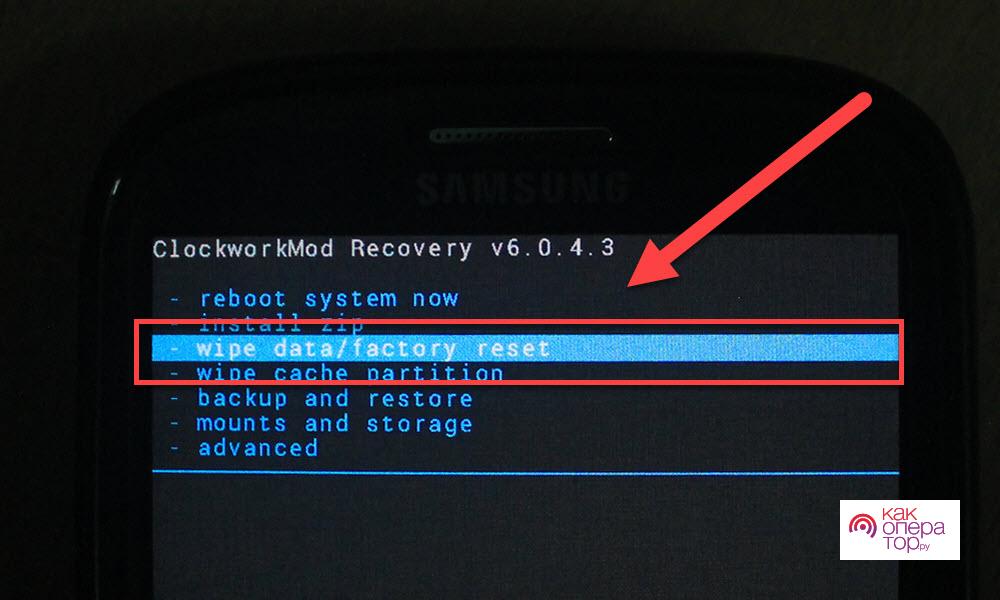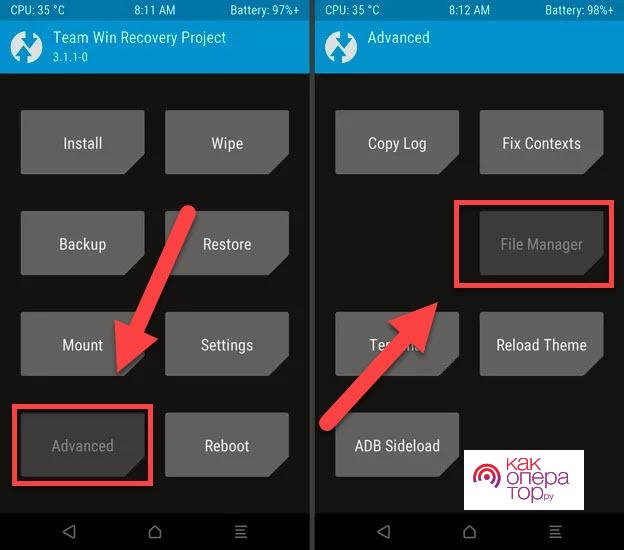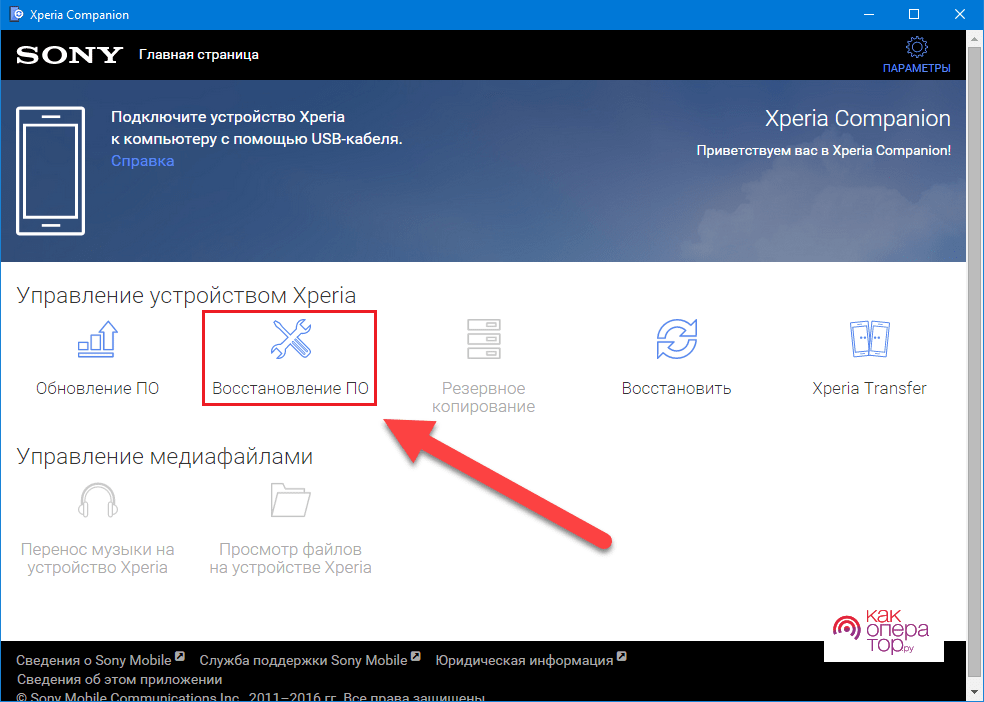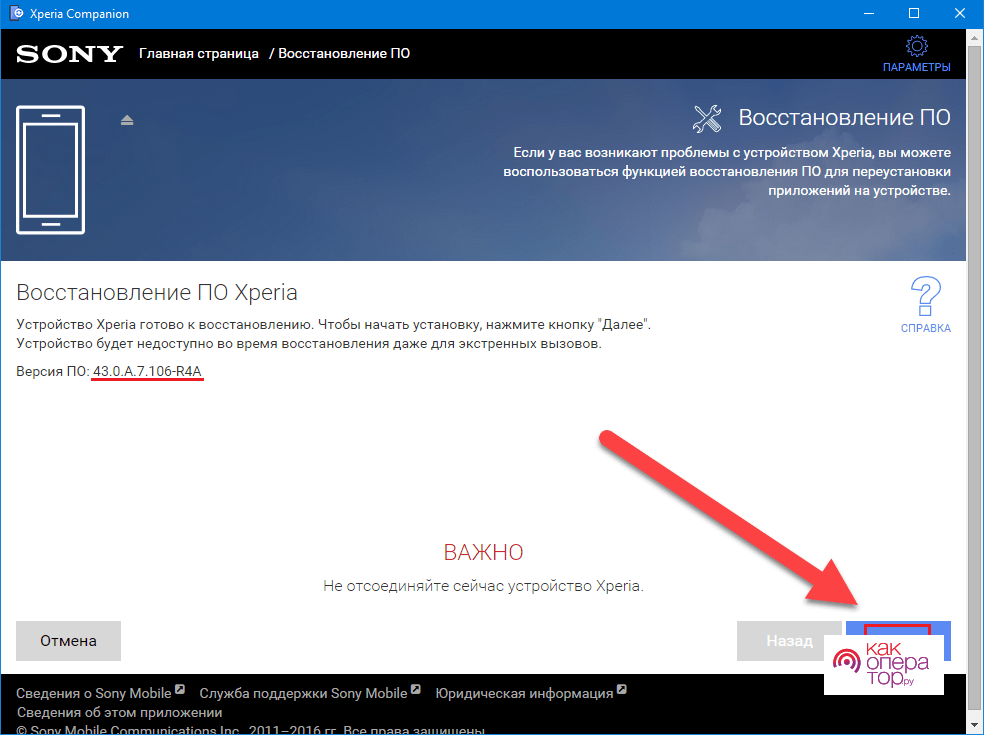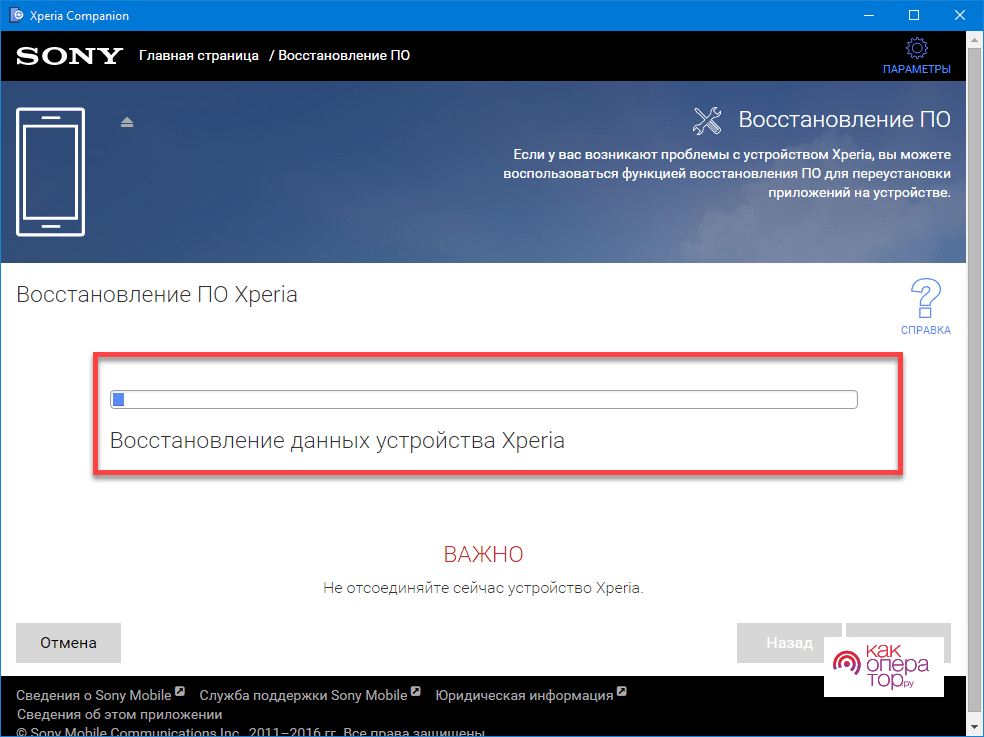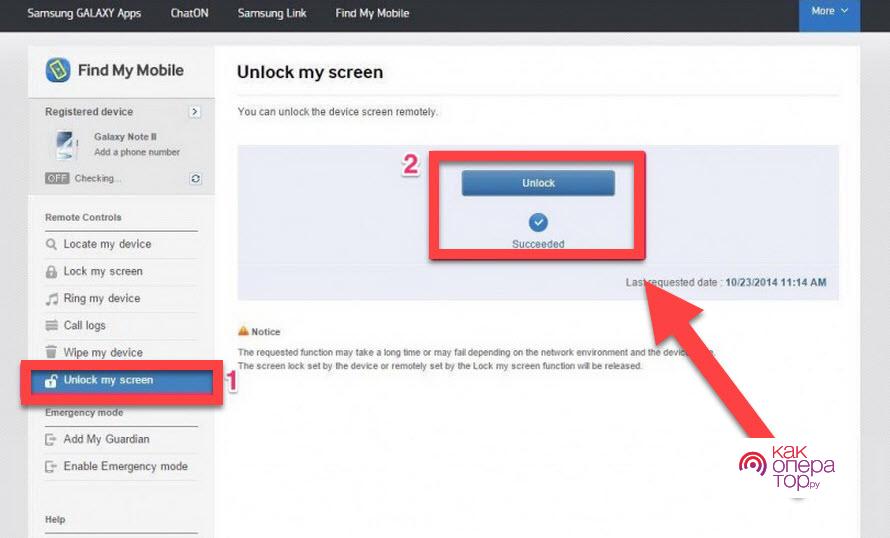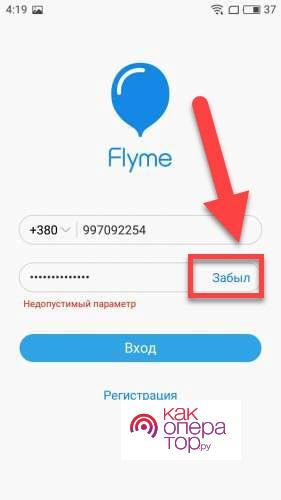Смартфон, работающий на OC Android, можно заблокировать различными способами во избежание несанкционированного доступа к личной информации третьими лицами. В данной статье будут представлены особенности такого метода защиты, как графический ключ, а также методы его сброса.
Что такое графический ключ
Это один из способов блокировки Андроида, защиты личной информации в виде изображения. Графический ключ позволяет пользователю нарисовать в качестве разблокировки определённую фигуру, символ на экране смартфона.
Есть множество разновидностей графических ключей, которые надежно защищают девайс от несанкционированного доступа.
При сбросе графического ключа необходимо учитывать особенности телефона на Андроид, его технические характеристики. Об этом пойдёт речь далее.
Как сбросить графический ключ
Существует несколько распространенных способов отката ключа. Для полного понимания темы каждый метод будет рассмотрен подробно в следующих разделах статьи.
Вход в личный аккаунт Google
Это один из самых простых и доступных способов сброса графического ключа, который предполагает соблюдение следующего алгоритма:
- Включите телефон, нажав на кнопку питания. После этого отобразится окно для ввода ключа.
- Нажать на кнопку «Забыли графический ключ?» внизу окошка.
- Отобразится меню входа в аккаунт Гугл. Здесь потребуется ввести адрес электронной почты и пароль, а затем нажать по слову «Войти».
- Теперь в своем аккаунте отключите графический ключ и проверьте результат.
Дополнительная информация! Если данные для входа в Google забыты, то восстановить доступ к профилю можно будет через компьютер.
Простой сброс пароля
Данный способ предполагает, что пользователь знает графический ключ и может войти в систему. В таком случае алгоритм будет следующим:
- Зайдите в «Настройки» устройства, кликнув по значку шестерёнки на рабочем столе.
- Перейдите в раздел «Безопасность».
- Пролистайте до конца списка параметров и выберете вариант «Графический ключ».
- В следующем окне нажмите на кнопку «Сброс».
- Далее система попросит ввести действующий ключ, после чего защита будет сброшена.
Звонок на телефон
Данный способ сброса уже не работает на современных версиях Андроид. Он будет работоспособен на Android 2.2 и ниже. Для его реализации потребуется сделать несколько простых шагов по алгоритму:
- Возьмите другой смартфон и позвоните с него на тот, который не удается разблокировать, а затем примите входящий вызов.
- На нижней части гаджета нажмите на кнопку «Home», чтобы свернуть окошко вызова.
- После выполнения предыдущих манипуляций человек сможет пользоваться девайсом в обычном режиме.
- По рассмотренной выше схеме сбросьте графический ключ через «Настройки» мобильника. Версия Android 2.2 не потребует повторного ввода ключа для сброса.
Рассмотренная лазейка со звонком была закрыта разработчиками Android в следующих версиях операционной системы. Однако на современных ОС таким образом можно сбросить настройки предустановленного таймера.
Разряженная батарея
Когда уровень заряда телефона падает ниже 15%, на его экране появляется соответствующее уведомление. Для сброса графического ключа данным способом потребуется:
- Дождитесь, пока телефон разрядится до 15%. Чтобы ускорить эту процедуру, устройство нужно подвергнуть влиянию низкой температуры, например, положить его в холодильник на несколько минут.
- Дождитесь появления окна уведомления о низком заряде аккумулятора. Здесь нужно выполнять действия быстро, т.к. через 15 секунд окошко пропадет, и пользователю придется заряжать смартфон, а потом заново дожидаться его разряда.
- В меню уведомления кликните по кнопке «Состояние батареи».
- В открывшемся окне перейдите в настройки аппарата и выполните сброс графического ключа описанным выше способом.
Запуск соединения с интернетом
Сбор можно осуществить после синхронизации телефона к интернету, например, к Wi Fi. Чтобы на Андроиде установить соединение с интернетом, когда он заблокирован, необходимо действовать по алгоритму:
- На экране блокировки нажмите по кнопке совершения экстренного вызова в нижней части.
- Забейте в соответствующее поле команду, которая запустит инженерное меню. Здесь многое зависит от конкретной модели смартфона. Поэтому перед вводом команды рекомендуется найти ее в интернете для данной модели, воспользовавшись другим устройством.
- После ввода команды нажмите на кнопку вызова, и меню откроется.
- В открывшемся меню переключитесь в раздел «Service Test», а затем кликните по строчке «WlAN».
- Выберите точку доступа Wi-Fi и подключитесь к ней, введя пароль для синхронизации.
- Когда пользователю удастся выйти в интернет с заблокированного гаджета, то он сможет применить другие методы сброса.
Подключившись к беспроводной сети, пользователь сможет скачать специальное программное обеспечение и удалить ключ.
Ручное удаление опции в Recovery Mode
Меню Recovery — это специальная среда управления смартфоном, в которой можно выполнять действия по настройке аппарата. В этом режиме можно удалить опцию графического ключа вручную. Главное, для успешного выполнения задачи, нужно действовать следующим образом:
- Выключите телефон.
- При повторном включении смартфона одновременно зажмите кнопку питания и увеличения громкости устройства. После этого, когда девайс загрузится, должно открыться меню Recovery.
- Откройте вкладку «System».
- Перейдите в подраздел, отвечающий за безопасность и установку паролей. Он называется по-разному в зависимости от модели телефона.
- Удалите все файлы, в конце названий которых стоит обозначение «.Key».
- Перезапустите аппарат и проверьте результат. Графический ключ должен сброситься, если все действия были правильно проделаны.
Утилита для мгновенного восстановления ОС
Данный метод предполагает использование утилиты A DB Run, которая должна быть установлена на компьютере с Windows. Суть способа заключается в выполнении следующих этапов:
- Скачайте приложение с официального сайта производителя и установите его на свой стационарный компьютер или ноутбук.
- Подключите смартфон к ПК через USB кабель, идущий в комплекте, и включите отладку по USB.
- Переведите гаджет, подключенный к компьютеру, в режим Fastboot. Для этого одновременно нажмите на кнопку питания и уменьшения громкости телефона и удерживайте в течение 20 секунд.
- Теперь запустите программу ADB Run на ПК и переключитесь в раздел «Manual Command».
- В открывшуюся командную строку введите команду «sqlite3» с клавиатуры, а затем запустите файл «settings.db».
- Дождитесь завершения процедуры удаления графического ключа, отключите смартфон от компьютера и перезагрузите его.
- Проверьте результат.
Если графический ключ не удалился после выполнения указанных выше манипуляций, то воспользуйтесь другой утилитой с подобным назначением или выберите другой способ устранения проблемы.
Дополнительный аккаунт
Этот способ предполагает создание нового аккаунта Google, через который человек сможет пользоваться телефоном обычным способом. Создать такой профиль можно через компьютер либо другое устройство, а затем войти в него с заблокированного гаджета по рассмотренной выше схеме.
Вызов меню Recovery и сброс настроек
Если ни одним из вышеуказанных способов не удалось решить проблему, то можно перейти к крайним мерам. Речь идет о сбросе настроек смартфона до заводского уровня. Для этого потребуется проделать следующие шаги по инструкции:
- Запустите меню Recovery. Для этой цели полностью выключите телефон.
- Перед следующим включением смартфона одновременно зажмите кнопки питания и увеличения громкости. Обычно они располагаются сбоку девайса. Когда мобильник включится, то он уже зайдет в меню Recovery.
- Переключитесь в раздел «Wipe data /factory reset». Переключение между пунктами рассматриваемого меню осуществляется с помощью кнопки регулировки громкости.
- В следующем меню пользователь будет предупрежден об удалении личной информации из памяти смартфона. Здесь согласитесь с оповещением нажав по варианту «Yes».
- После выполнения предыдущих манипуляций начнется процесс сброса настроек телефона до заводских. Это может занять несколько минут в зависимости от технических характеристик используемого устройства.
- После сброса пользователь будет переброшен в главное меню Recovery. Здесь нажмите по строке «Reboot System now», чтобы перезапустить мобильник.
- Проверьте результат. Телефон будет сброшен до заводских настроек, а вся информация пользователя удалится.
Чтобы попасть в ОС Андроид после отката настроек до заводского уровня, пользователю потребуется пройти первоначальную настройку гаджета, следуя инструкциям помощника.
Полезные утилиты для сброса файла графического ключа
В интернете существует ряд программ для сброса забытых паролей, PIN-кодов и графических ключей. Все они устанавливаются на стационарный или портативный компьютер и начинают работать, когда девайс уже подключен к ПК.
Приведем несколько популярный утилит с подобным назначением, которые есть в открытом доступе в интернете:
- TWRP. Это специальная программа для работы с прошивками. Через нее также можно удалить файл графического ключа, тем самым сбросив его.
- ADB Run. Одно из самых популярных ПО, которое устанавливается в кратчайшие сроки и работает через командную строку. Принцип работы утилиты был подробно рассмотрен выше.
- Fastboot. Во многих смартфонах это встроенная функция, которая позволяет сбрасывать забытые пароли.
- Предустановленные утилиты. В некоторых современных телефонах подобный софт уже установлен.
Способы для разных производителей смартфонов
В зависимости от производителя телефона способы сброса будут незначительно отличаться. Далее будут представлены особенности сброса для самых популярных моделей мобильников.
Google Pixel
На этих устройствах проблематично выполнить сброс через меню Recovery. Сначала потребуется установить утилиту Fastboot. А если телефон находится в заблокированном состоянии, то сделать этого не получится.
HTC
На этих телефонах перед запуском меню Recovery сначала потребуется подтвердить свое действие в появившемся окошке уведомлений. Также сами пункты встроенной утилиты отличаются и могут называться по-разному в зависимости от конкретной модели смартфона. Поэтому неопытным пользователям потребуется изучить дополнительную информацию в интернете.
Huawei
В этих моделях все идентично описанным выше устройствам. Сброс до заводских параметров также осуществляется в меню Recovery, а переключение между пунктами окна осуществляется посредством нажатия кнопок регулировки громкости. Чтобы запустить нужную опцию, понадобится кликнуть по кнопке питания телефона.
Honor и Huawei в плане сброса графического ключа практически идентичны, т.е. названия вкладок совпадают.
Sony
У телефонов данной компании есть персональное приложение для сброса паролей для Windows. Поэтому для пользователей этих смартфонов есть отдельный алгоритм для сброса паролей и графических ключей:
- Зарядите устройство хотя бы на половину и подключите его к компьютеру.
- Перейдите на официальный сайт Sony и скачайте утилиту Xperia.
- Запустите скачанное приложение и переключитесь на раздел «Восстановление ПО».
- Программа начнет поиск подключенных к ПК устройств.
- Выберите найденное устройство и нажмите на кнопку «Ремонт», после чего удерживайте качельку увеличения громкости и тапните по «Далее».
- Дождитесь окончания процесса сброса параметров до заводского уровня, а затем отключите гаджет от компьютера, перезапустите его и проверьте результат.
Xiaomi
Пользователь данного смартфона не сможет сбросить графический ключ через Google аккаунт, потому что в интерфейсе окна блокировки отсутствует возможность входа в профиль. Поэтому для устранения проблемы придется воспользоваться другим методом, например, одним из тех, что был описан выше.
Samsung
У телефонов компании Самсунг появилась возможность сброса графического через личный кабинет. Для этого необходимо проделать простой алгоритм действий:
- Зайдите в систему Find My Mobile через компьютер, введя данные для входа в свой аккаунт.
- В верхнем правом углу экрана развернуть раздел «Ещё», кликнув по соответствующей кнопке.
- Выбрать пункт «Разблокировать мое устройство».
- Когда значок замка будет снят, гаджет разблокируется.
- Проверить результат.
На телефонах компании Meizu также есть система под названием Flyme. Войдя в личный кабинет системы, пользователь сможет разблокировать телефон, тем самым сбросив забытый графический ключ или пароль.
Как предотвратить проблему
Опытные специалисты дают несколько простых рекомендаций, которые помогут избежать процедуры сброса графического ключа:
- Придумать ключ, который не удастся забыть, ежедневно вводить его.
- Зарисовать комбинацию в месте, недоступном злоумышленникам, чтобы не забыть ключ в дальнейшем.
- Использовать пароль, если графические ключи плохо запоминаются.
- Создать подсказку о графическом ключе, но такую, по которой посторонний человек не сможет воспроизвести комбинацию.
- Использовать сканер отпечатка пальцев для разблокировки мобильника. Это удобная и надежная технология защиты телефона от несанкционированного доступа, причем забыть ничего не удастся. Однако не все смартфоны оснащены подобным сканером.
Таким образом, в статье были рассмотрены самые простые и распространенные способы сброса забытого графического ключа для смартфона, работающего на операционной системе Android. Чтобы полностью разбираться в данной теме, необходимо внимательно ознакомиться с вышеизложенной информацией.